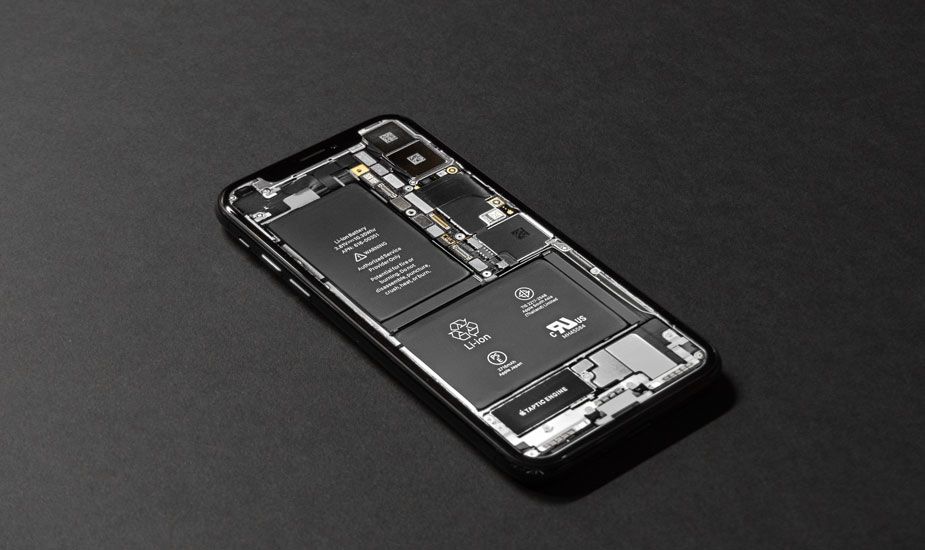İOS 13 ve iPadOS beta sürümlerini iOS 12'ye düşürme
İOS 13 ve iPadOS betaları artık herkes tarafından erişilebilir. Apple’ın ilk betaları yalnızca geliştiriciler için tutmaya çalışmasına rağmen, artık yeni sürümlerin indirilmesine izin veren profillere erişmek mümkün. Bu, deneyim seviyelerine bakılmaksızın tüm kullanıcıların iOS 13 ve iPadOS'un ilk beta derlemelerine erişebileceği anlamına geliyor. Bu, birçoğunun hayal kırıklığına uğramasına ve şaşmamak için kapıları açar.
Bu ilk versiyonlar Sistemin son güncellemesinin, halka açık lansmanlarında sunulacak birçok yeniliğe erişim sağladı. Bununla birlikte, hala epeyce hata var ve bugün elde edilebilecek deneyim, birkaç ay içinde bulacağımızdan çok uzak. Bu şekilde, kuşkusuz pek çokları, pek çokları tarafından beklenenle uyuşmayan bir şeyle yüzleşmek için yeni sürüme sıçradığı için pişmanlık duyuyor.

Bu nedenle appleforcast, Güvenlikle önceki sürümünüze dönmek için izlemeniz gereken yöntemi sunacağımız kısa bir rehber getiriyoruz. İTunes veya iCloud'a telefonunuzun dosyalarının bir yedeğini kaydettiyseniz, bu işlem çok daha kolay olacaktır. Öyle bile olsa, yedeğiniz yoksa endişelenmeyin. IPSW dosyaları ve Apple'ın başlattığı farklı yazılım sürümlerinin kurtarma modu sayesinde, geri dönebileceksiniz.
İOS 13'ten nasıl eski sürüme geçilir?
Başlamak için cihazınızda iPhone'umu Bul'u kapatmanız gerekecek. Bunu yapmak için, Ayarlar'a gitmeniz, profilinizin bölümüne erişmeniz ve Servisi devre dışı bırakmamızı sağlayacak iPhone'umu Bul adlı yeni bir bölüm bulacağımız Ara'yı seçmeniz yeterlidir. Etkinleştirme kilidi, önce devre dışı bırakılmadan bir telefonu geri yüklemenizi engellediği için bu zorunlu bir adımdır.
Bir IPSW dosyasından geri yükleyin
- Sonra iPhone'umu Bul'u devre dışı bırakma, iTunes'un en son sürümünün yüklü olduğu en yakın Mac veya PC'yi ele geçirmemiz gerekiyor. Artık hem sistemin en son sürümünün IPSW dosyalarını hem de beta sürümünü yüklemeden önce yapılan bir yedeği kullanabiliriz.
- Cihazınızı Mac veya PC'ye bağlayın iTunes, Wi-Fi üzerinden değil, bir USB bağlantısı üzerinden bunu algılar ve cihaz sayfası etkinleştirilir.
- Sistemi olmadan geri yüklemek istiyorsanız bir IPSW dosyasıyla yedekleme, Mac'te Option veya Windows'ta Control tuşuna basarken geri yüklemeyi seçin; bu, uyumlu bir dosya seçmenize izin veren bir tarayıcı penceresi açar.
- iTunes, cihazı seçilen dosyadan geri yüklemeye başlayacaktır. İTunes bittiğini gösterene kadar USB kablosunu çıkarmamayı unutmayın.
Ayrıca Bakınız: Mesaj sohbet efektleri ve Siri kısayolları Mac'inize ulaşacak
Cihazı kurtarma modu ile geri yükleyin
- Son olarak, İnternet'ten bir IPSW dosyası indirme riskini almak istemiyorsanız, şu yöntemi de kullanabilirsiniz:
- Kurtarma modunu basılı tutarak etkinleştirin. Kilitleme / Etkinleştirme düğmesi ve telefon iTunes'a bağlanmak isteyene kadar USB üzerinden bağlanırken bir ses kapatma tuşu. İPhone 7 ve 7 Plus'ta Kilitle / Etkinleştir ve Sesi Kıs düğmelerini basılı tutmanız gerekir. Face ID'ye sahip bir iPad'iniz varsa, aygıtı kapatmak için Uyku düğmesine ve ses düğmelerinden birine basın, ardından Sesi Açma düğmesine basarken iPad'i PC'ye bağlayın. Diğer cihazlar için, kurtarma ekranı görünene kadar başlat düğmesine basarken cihazı kapatmanız ve ardından USB'yi bağlamanız gerekecektir.
- Cihazınızı bir Mac veya PC'ye bağlayın ve iTunes onu kurtarma modunda bir cihaz olarak tanıyacaktır.
- Sonra, seçin Eylemi geri yükleyin ve onaylayın Geri Yükle ve Güncelle'yi seçerek.
- İTunes'un işlemi tamamlamasını bekleyin ve cihazın bağlantısını kesmeyin.
Bu yöntemlerden herhangi birini tamamladığınızda, iOS işletim sisteminin en son kararlı sürümünün keyfini çıkarma fırsatına sahip olacaksınız. Gelecekte, isterseniz her zaman beta sürümlerine geri dönebilirsiniz, ancak önce beklendiği gibi gitmezse ne düşünebileceğinizi hatırlayın.